Git工作流程、Git常用命令、Git过滤文件、Git多分支开发、Git远程仓库、ssh链接远程仓库,协同开发
一、Git工作流程
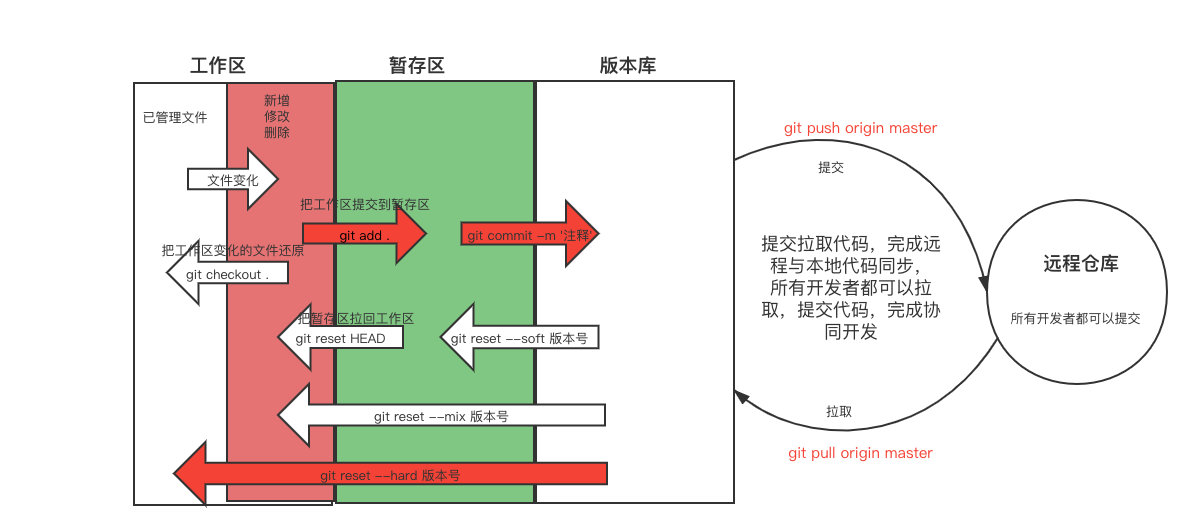
### 工作流程
1.只要被Git管理了,只要文件发生变化(新增、删除、修改),使用Git就能够看到它变成红色了
2.工作区的变更,要提交到暂存区,变成绿色了
3.从暂存区提交到版本库,才会被版本管理,一旦被版本管理了,后期可以回退到某个版本
4.可以把版本库的内容,提交到远程仓库,统一管理起来【所有开发组都可以提交】
5.本地可以拉去远程的代码
6.本地可以把本地代码提交到远程
### 注意点:
"""
1)有红色信息(工作区有内容),就执行 add
2)全绿信息(内容全部在暂存区),才执行 commit
3)只有被版本库控制的代码,才能被监听,所以可以回滚到任何一个版本
"""
# 参考博客:https://www.cnblogs.com/liuqingzheng/p/15328319.html
二、Git常用命令
2.1初始化仓库
# 执行这条命令,这个文件夹就变成了git仓库
git init
# 要在仓库中加入文件,修改文件
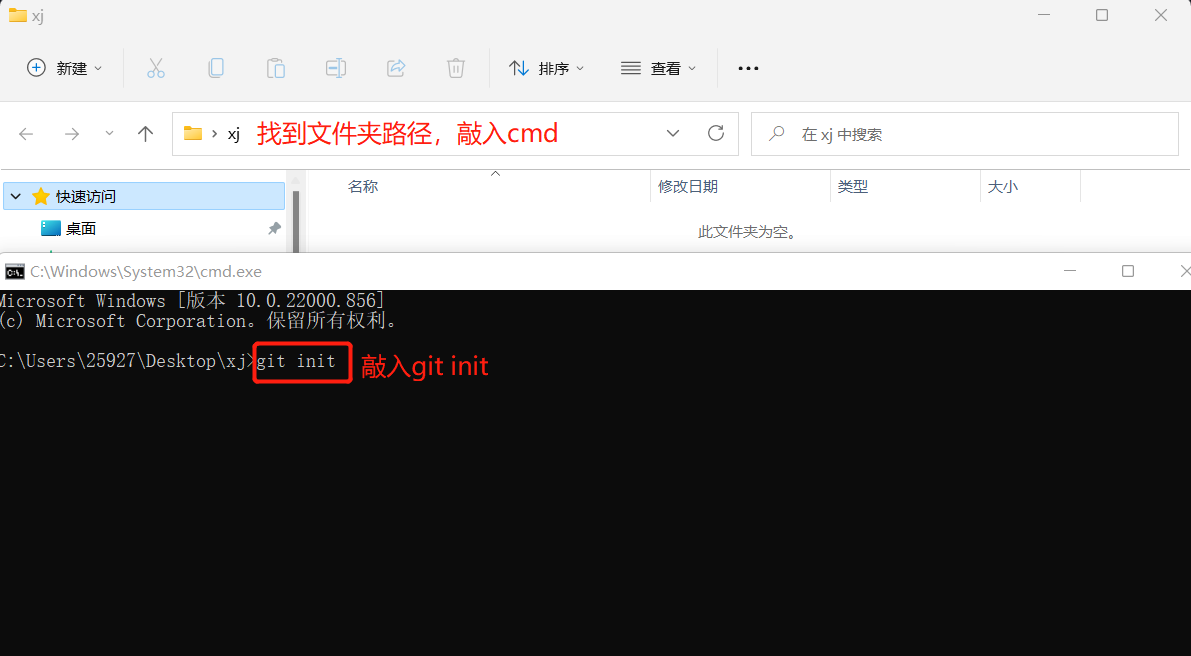
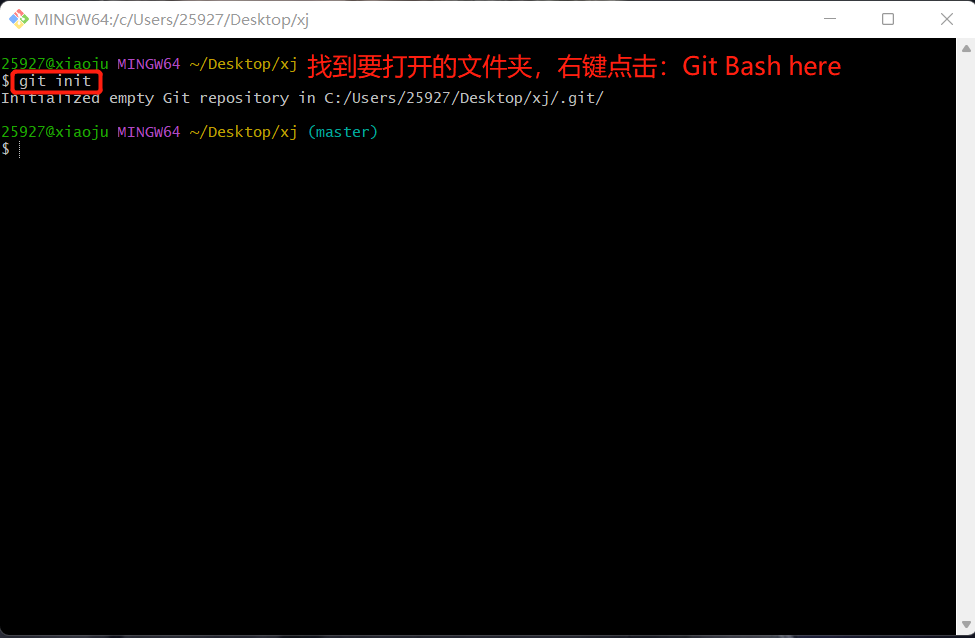
多了一个隐藏文件夹: .git

2.2查看状态的命令
# 执行这条命令,查看状态的命令
git status
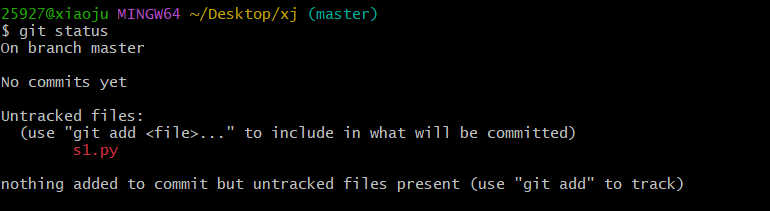
2.3配置用户信息
# 配置用户信息【如果局部没有,使用全局,如果全局也没有,会报错】
- 局部配置--->只针对于当前仓库--->当前仓库.git文件夹下的config中
git config user.name 'jimin'
git config user.email '2592724041@qq.com'
- 全局配置--->针对于所有仓库---> C:\Users\用户文件夹\.gitconfig新建用户信息,在所有仓库下都可以使用
git config --global user.name 'jimin'
git config --global user.email '2592724041@qq.com'
局部配置

当前仓库.git文件夹下的config中:
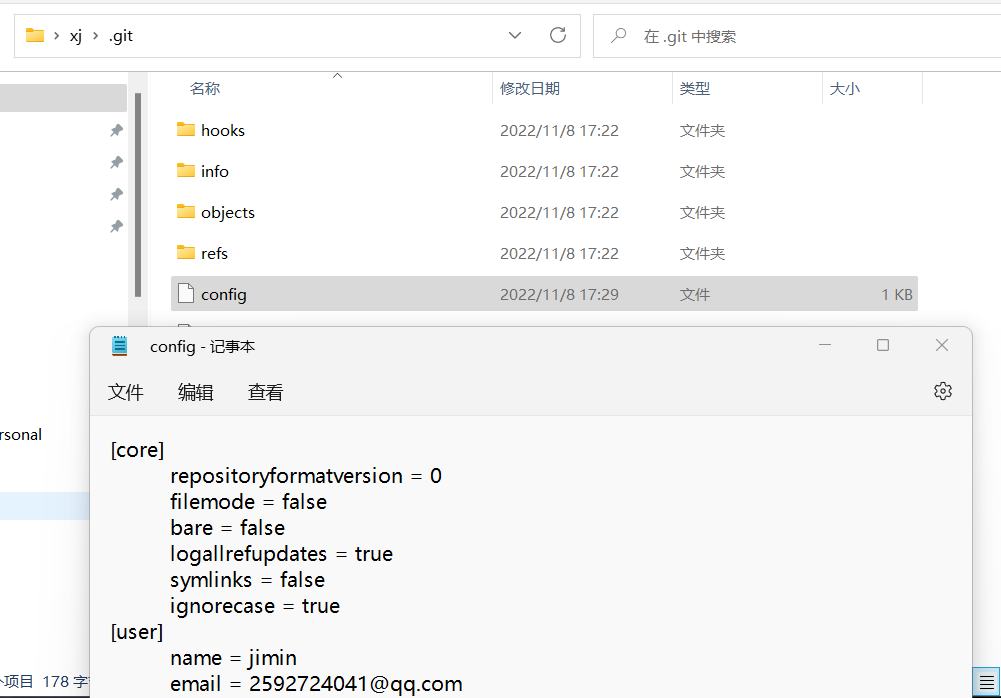
全局配置

C:\Users\用户文件夹.gitconfig新建用户信息,在所有仓库下都可以使用:

2.4把工作区内容提交到暂存区
# 把工作区内容提交到暂存区
git add . # 把工作区所有更改都提交到暂存区
git add 文件名 # 把工作区当前文件的更改都提交到暂存区
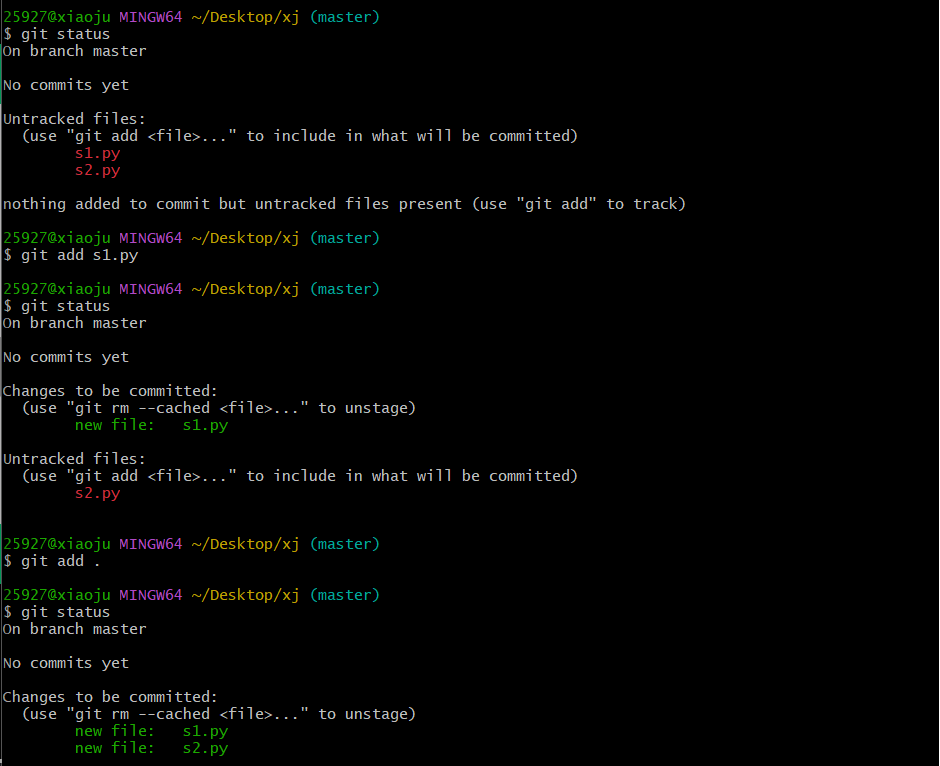
2.5把暂存区提交到版本库
# 把暂存区提交到版本库--【一定要要加注释,不加提交不了,在公司,注释越详细越好】
# 把暂存区所有的数据,都提交到版本库
git commit -m '注释内容'

查看状态
git status #发现没有红,绿,说明,当前仓库下所有文件都已经被管理了,并且没有变化

修改一下s2.py ,再提交到本地版本库
修改s2.py
git status # 发现红了
git add . # 提交到暂存区
git status # 发现绿了
git commit -m '修改了s2.py'
git status # 没有颜色了
# 到此,咱们提交了两个版本了
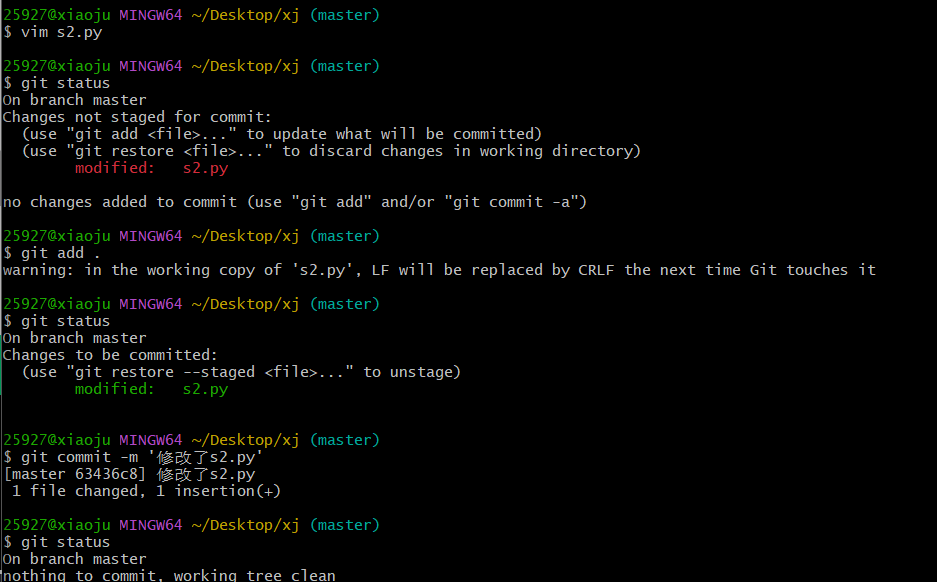
2.6查看版本情况
# 查看版本情况---【本地版本库有哪些版本----》一个版本有个唯一id号】
git log
git reflog # 精简的显示
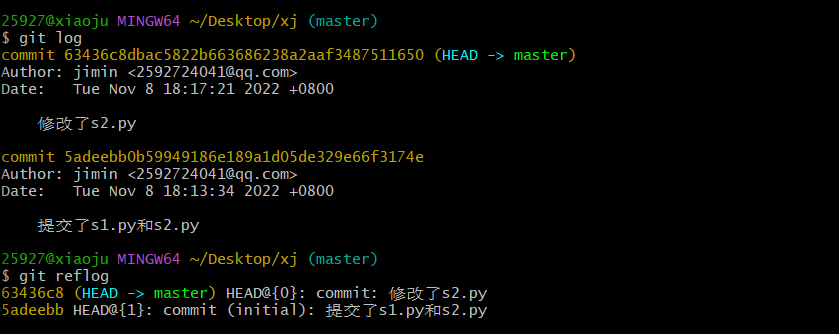
2.7当前所有的更改都回退,不包含新增的文件
# 当前所有的更改都回退,不包含新增的文件
git checkout .
修改s1.py ,它变红了,把更改退回去
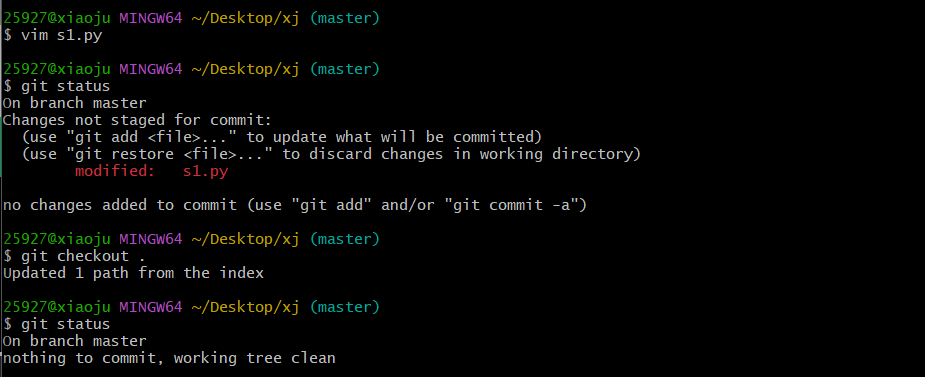
2.8从暂存区拉回到了工作区
# 执行这条命令,从暂存区拉回到了工作区
git reset HEAD
把s3.txt,先提交到暂存区
新增s3.txt
git add .
git status # s3.txt变绿了
git reset HEAD # s3.txt变红了,说明从暂存区拉回到了工作区
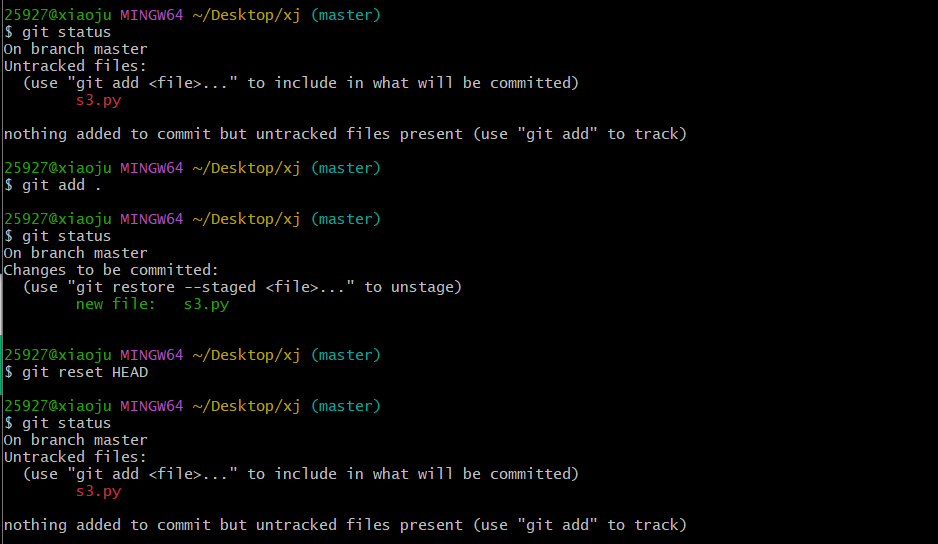
2.9把版本库内容,回退到暂存区
# 执行这条命令,把版本库内容,回退到暂存区
git reset --soft 上一个的版本号
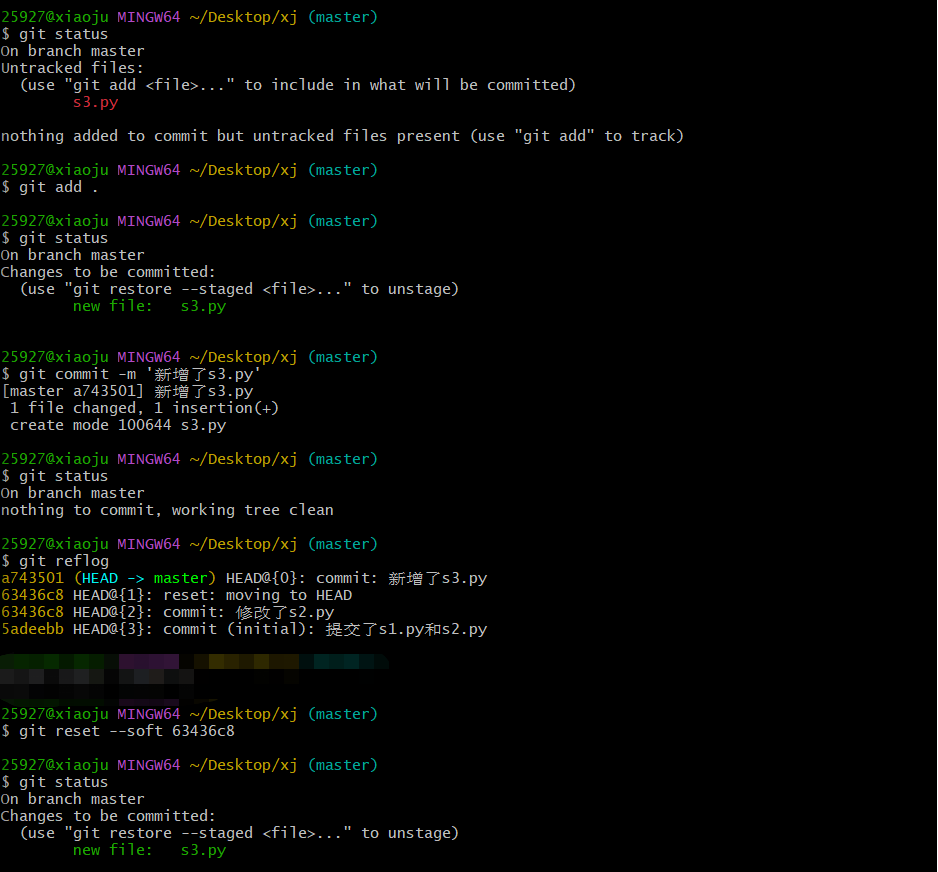
2.10从版本库拉回到工作区(了解)
# 执行这条命令,从版本库拉回到工作区---》能看到红色的内容----》【了解】
git reset --版本号
git reset --mix 版本号

小案例
1)新建一个视频文件 :pzm.mp4
2)git status # 变红
3)git add . #提交到暂存区
4)git commit -m '新增了pzm视频'
5)当前工作区显示上一个版本的样子 # 没有 【pzm.mp4】 视频
git reset --hard 版本号 #直接回退回 这个版本号,所有的更改都没了,pzm.mp4 就看不到了
6)回退到被版本管理的最后版本
git reset --hard 版本号 #不显示的东西又回来了
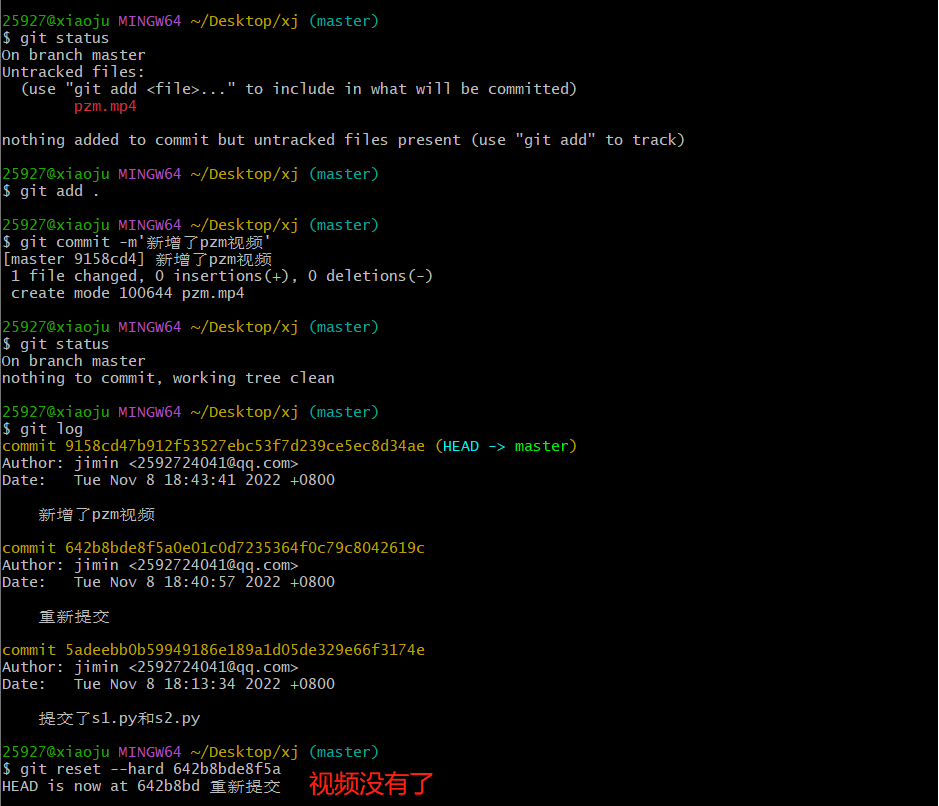
查缺补漏
-1 git status -s 简略显示
-2 空文件夹不会被git记录
-3 如果删掉当前仓库的用户,就会使用系统的用户,git log 可以看到是哪个用户提交的
-4 了解
查看时间点之前|之后的日志:
>: git log --after 2018-6-1
>: git log --before 2018-6-1
>: git reflog --after 2018-6-1
>: git reflog --before 2018-6-1
查看指定开发者日志
>: git log --author author_name
>: git reflog --author author_name
回滚到指定版本:
回滚到上一个版本:
>: git reset --hard HEAD^
>: git reset --hard HEAD~
回滚到上三个版本:
>: git reset --hard HEAD^^^
>: git reset --hard HEAD~3
回滚到指定版本号的版本:
>: git reset --hard 版本号 (重点)
>: eg: git reset --hard 35cb292
-5 git log,git reflog
git log,git reflog的区别
git log 和git reflog的区别git log 命令可以显示所有提交过的版本信息如果感觉太繁琐,可以加上参数 --pretty=oneline,只会显示版本号和提交时的备注信息git reflog 可以查看所有分支的所有操作记录(包括已经被删除的 commit 记录和 reset 的操作)
git reset --hard,--mix,--soft的区别hard (硬)-> 全部删除,会彻底返回到回退前的版本状态,了无痕迹mixed (中)-> 保留工作目录,文件回退到未commit的状态soft (软)-> 保留工作目录、暂存区 ,文件会回退到未 add(未到暂存)的状态总结:soft是撤销commit的提交,但工作区未提交的更改还是保留;mixed是撤销暂存区的提交,工作区的更改同样也保留;而hard是把工作区、暂存区、commit到仓库的三个版本都回滚了
三、Git过滤文件
# 以后项目中,有些文件[.pyc],文件夹[node_modules][.idea],不需要被版本管理的,咱们就要忽略它
# 忽略步骤,在仓库中新建 .gitignore [没有任何后缀名],在文件中配置
1)在仓库根目录下创建该文件
2)文件与文件夹均可以被过滤
3)文件过滤语法
""" 过滤文件内容
文件或文件夹名:代表所有目录下的同名文件或文件夹都被过滤
/文件或文件夹名:代表仓库根目录下的文件或文件夹被过滤
eg:
a.txt:项目中所有a.txt文件和文件夹都会被过滤
/a.txt:项目中只有根目录下a.txt文件和文件夹会被过滤
/b/a.txt:项目中只有根目录下的b文件夹下的a.txt文件和文件夹会被过滤
*x*:名字中有一个x的都会被过滤(*代表0~n个任意字符)
空文件夹不会被提交,空包会被提交,包可以被提交(包中有一个init空文件)
"""
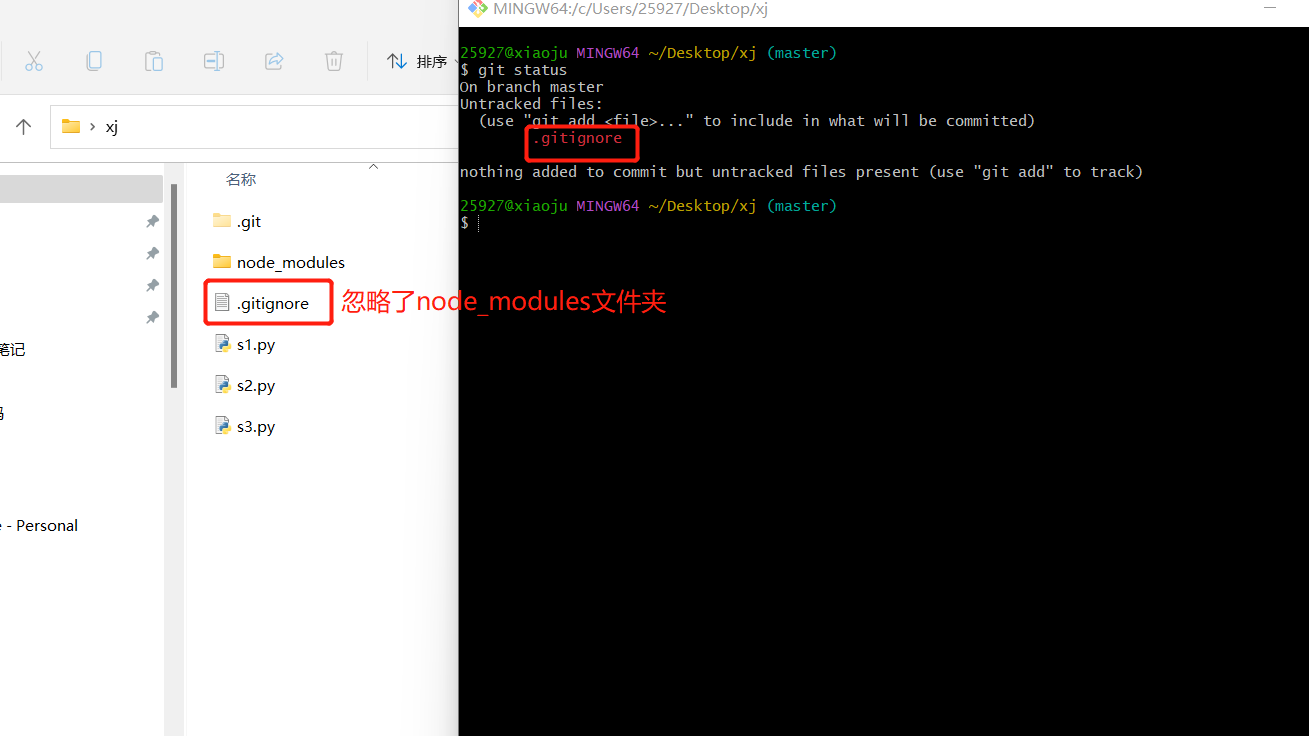
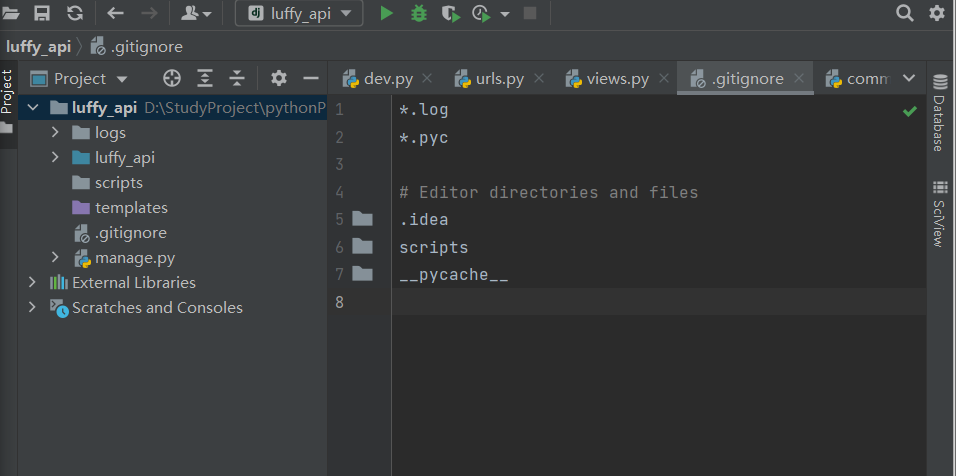
luffy后端项目要被git管理
# 在项目路径下敲git init
# 创建 .gitignore
# git add .
# git commit -m '初始化项目'
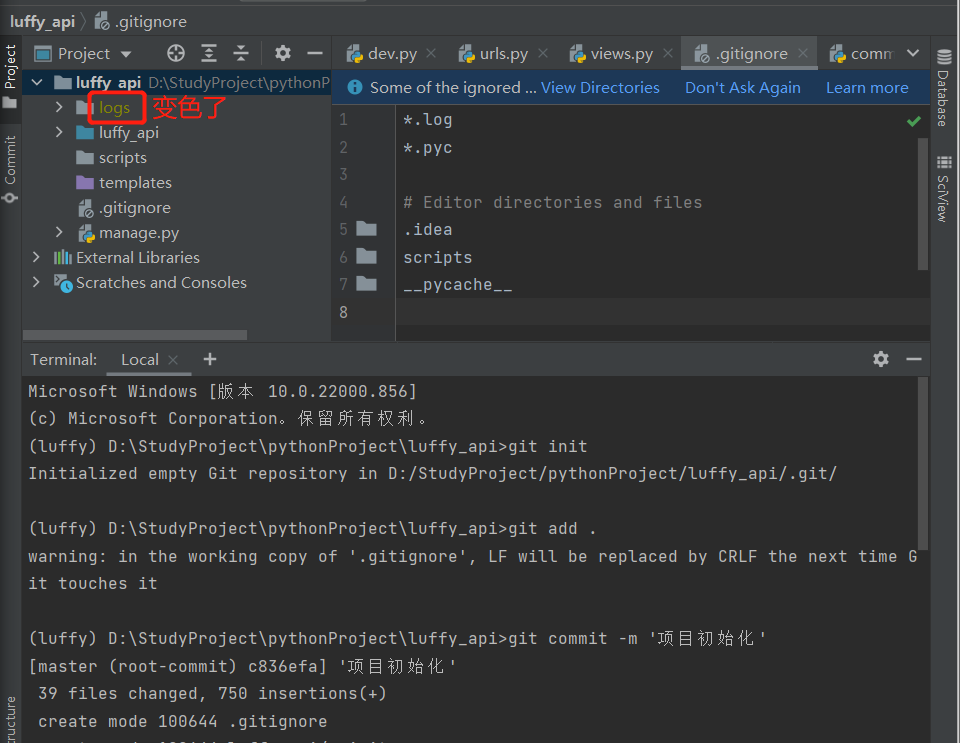

四、Git多分支开发
# 公司里,你们3个人开发了路飞项目,首页功能写完了--->上测试环境,给用户看--->然后继续开发--->开发了一段时间--->正好项目不能运行--->用户想看写到什么程度了
# 分支:通过分支,更方便协同开发,管理版本
分支操作
-查看分支:
-- git branch # * 和绿色表示你当前所在的分支,查看本地分支
- 创建分支
-- git branch dev
- 切换分支
-- git checkout dev
- 删除分支
-- git branch -d dev # 在其他分支上才能删它
- 合并分支:【可能会有冲突】
-- 要把dev合并到master上
-- 回到master上,开始执行代码
--- git merge dev
- 查看远程分支
-- git branch -a

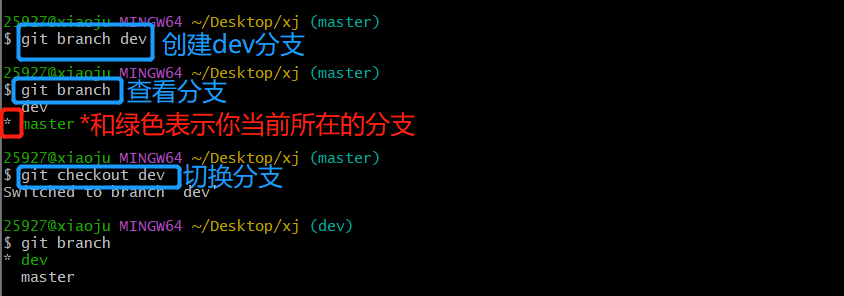
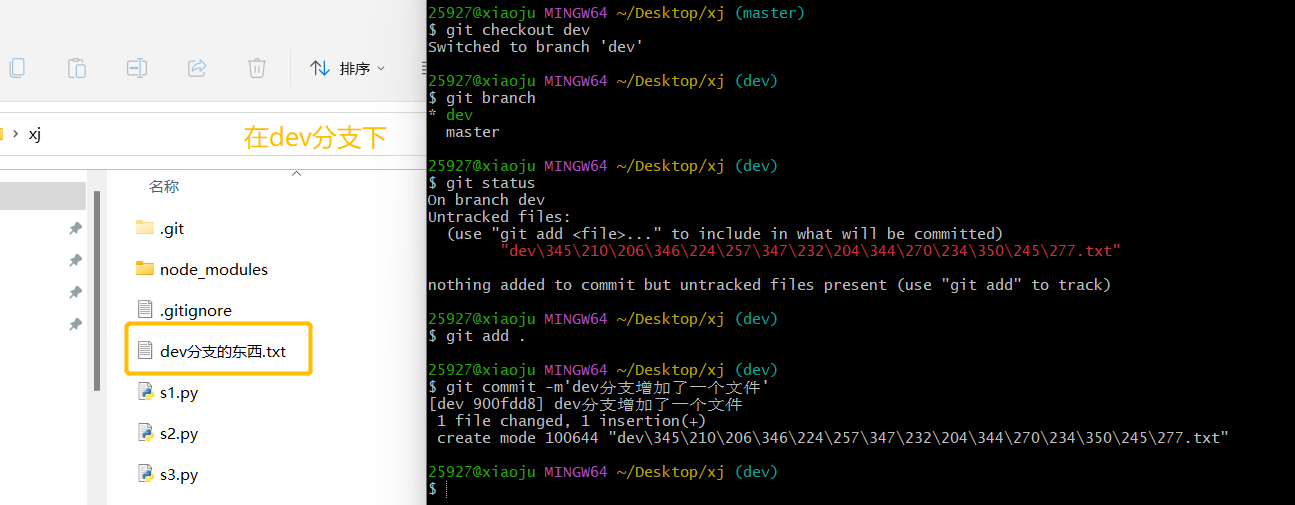
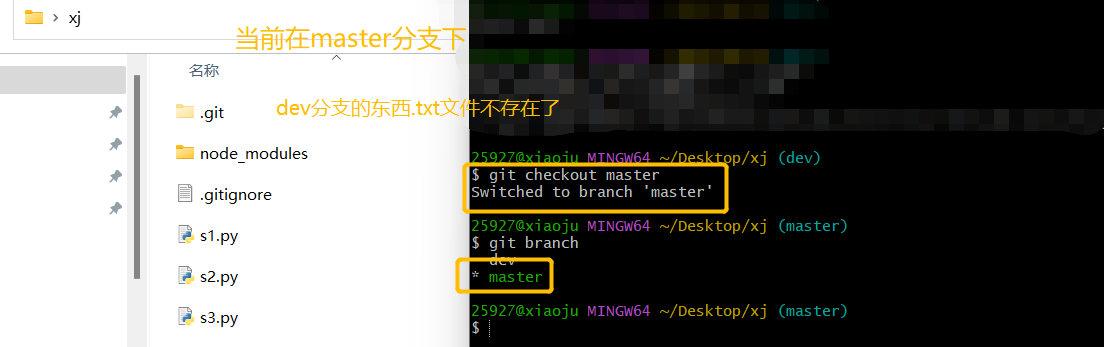

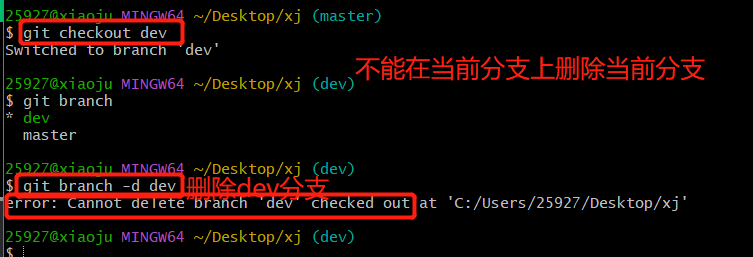
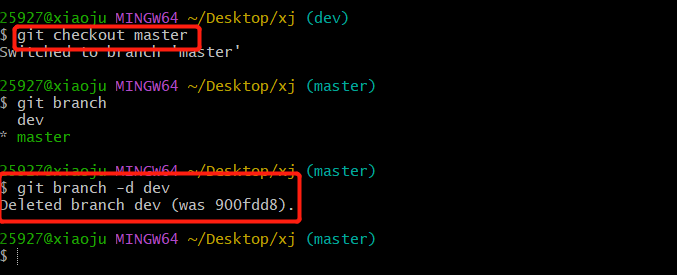
五、Git远程仓库
# github:很慢
# gitee:国内的,很快,咱们用---》公司里会用(小公司)
# gitlab:公司内部,自己搭建---》搭建步骤:https://zhuanlan.zhihu.com/p/413217715
-我给你搭建一个:测试一下
- 新建一个远程仓库
-- 只要写个仓库名字,什么都不要填,仓库是空的(如果不是空的,操作麻烦)
-- 开源协议:GPL,Apache
--- linux:GPL,自由使用开源的软件,修改,增加内容,可以收费,但是你的代码必须开源
--- Kafka。。。:Apache,可以使用开源软件,但必须注明使用了
- 把本地代码,上传到远程仓库
-- 本地有仓库,已经有版本管理了,远程有仓库,是空的
-- 设置用户名和邮箱--(如果不按照它显示的设置,在右侧贡献者看到别人头像)
git config --global user.name 'jimin'
git config --global user.email '2592724041@qq.com'
- 已有仓库
- 新增一个远程仓库
-- git remote add origin https://gitee.com/ju_feng_wei/jfw.git
- 把本地代码推上去
-- git push origin master # 把本地的主分支推到origin对应的远程分支
- 第一次推,需要输入gitee的账号和密码
- 以后不需要输入用户名密码了
-- 凭证管理,可以删除,可以修改
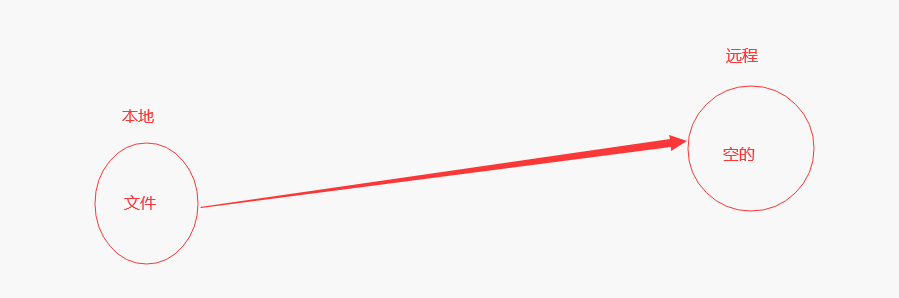
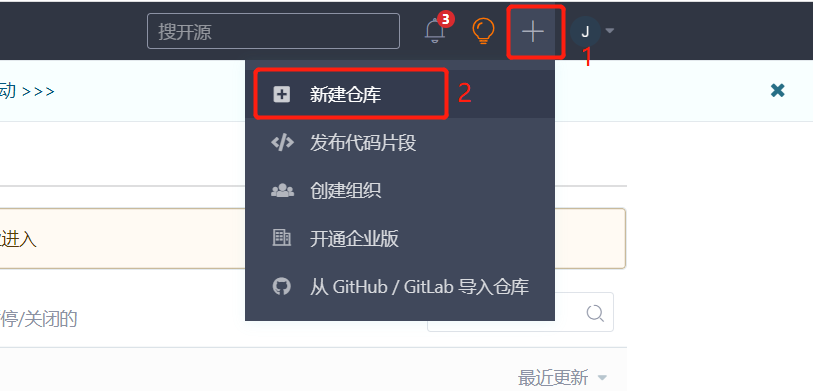

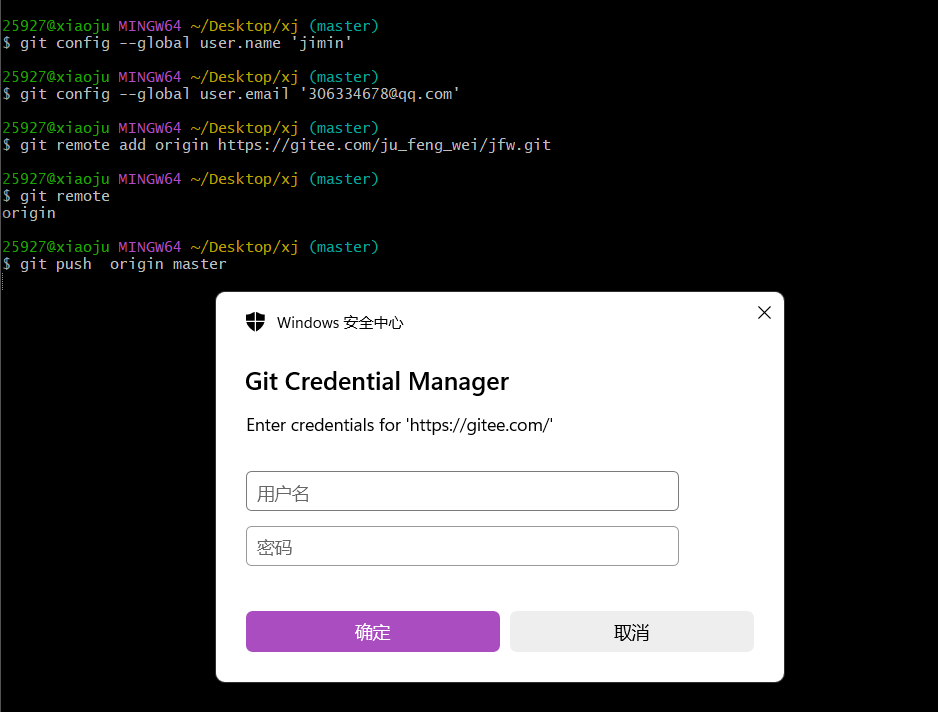
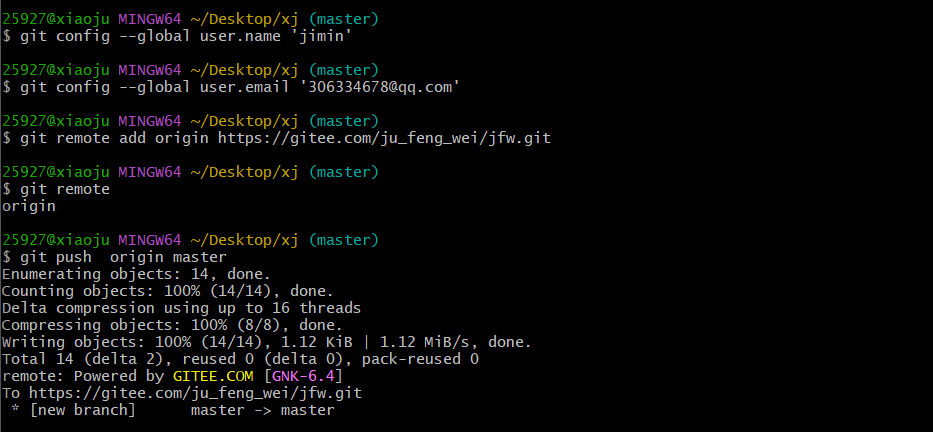

5.1luffy项目传入到远程仓库(非空的)
1 创建远程仓库luffy_api---【非空】
2 git clone https://gitee.com/ju_feng_wei/luffy_api.git # 把远程仓库内容克隆到本地
3 把我们项目的代码,copy到 luffy_api这个文件夹下(.git文件夹不要copy)
4 git add .
5 git commit -m ‘初始化仓库’
6 git push origin master

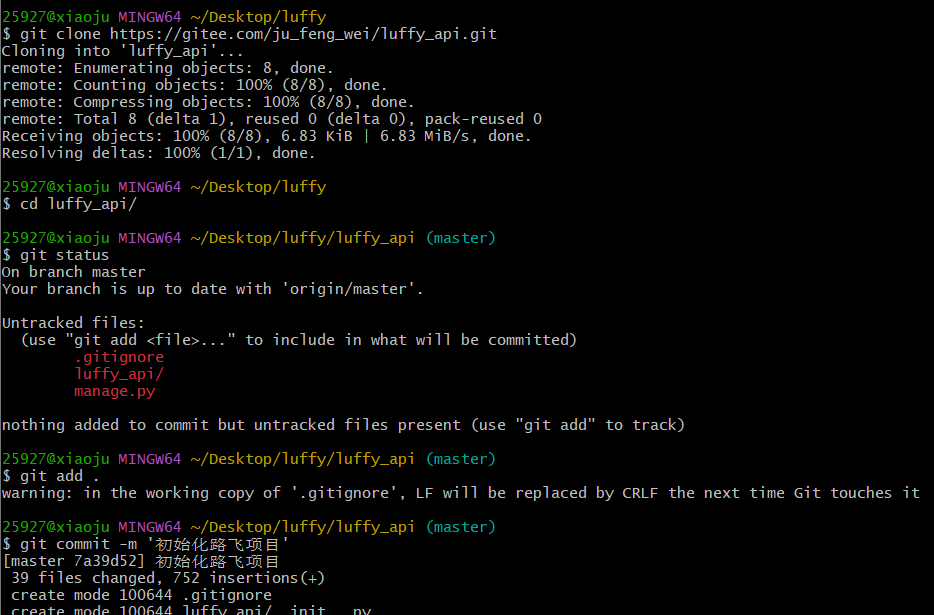
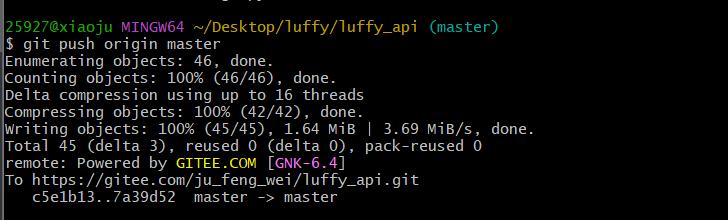

# 以后,完成了项目的某个功能就要执行下面的命令,以后你在公司中得开发提交步骤
- git add .
- git commit -m '完成了xx功能,修改了xx文件。。。。' # 提交到了本地仓库
- 每次提交【推到远端】代码之前,要拉取一下代码---》没事你就拉去一下,保证本地的版本库一直跟远端保存一样----以后冲突会变少
-- git pull origin master
- git push origin master # 把本地的mater分支推送到远端origin对应的地址-【可能推不上去】
-- 如果推不上去,说明本地不是最新版本,一定下拉去一下,成了最新版本再去提交

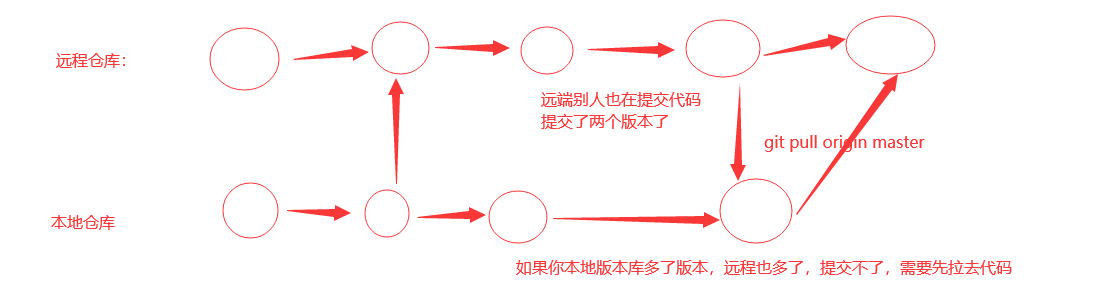
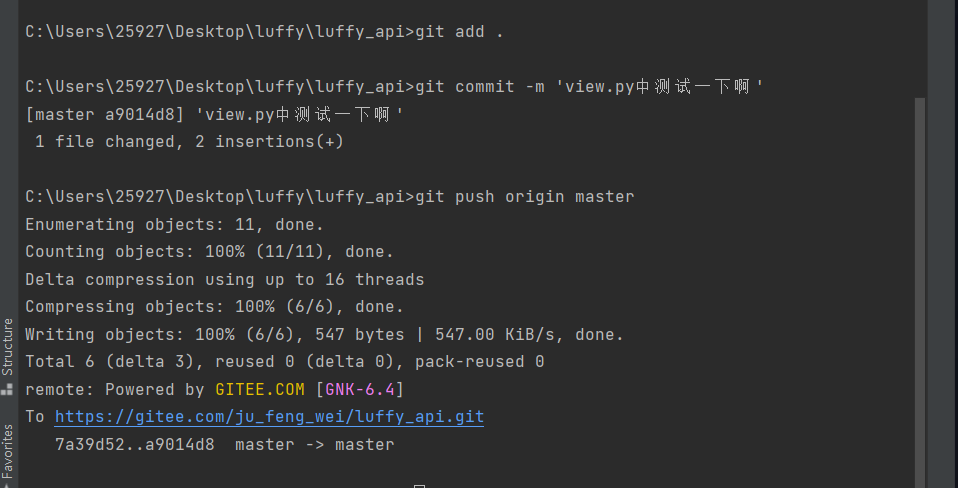
六、ssh链接远程仓库,协同开发
# 本地仓库和远程仓库建立关系时,建立的是https的链接,公司一般用ssh的链接
# https和ssh的区别
- https:输入用户名密码,保存在凭据管理中
- ssh:配置公钥私钥
-- 生成公钥私钥
-- 把公钥放到gitee上
-- 配好远程仓库,以后直接提交,不需要输入任何秘钥的东西
# ssh的配置步骤
- 按照这个步骤操作:https://gitee.com/help/articles/4181
- cmd命令行中,一路回车,会在【C:\Users\oldboy\.ssh】文件夹下生成公钥和私钥
ssh-keygen -t ed25519 -C "xxxxx@xxxxx.com"
- 生成一个公钥,一个私钥
id_ed25519 #私钥,千万不能泄露
id_ed25519.pub #公钥,可以给任何人
- 把公钥配置在gitee的配置文件中
- 到此,你的机器和gitee互相上传下载代码,都不要认证了



# 以后使用:免密了
- 先删除origin 对应的https的链接:git remote remove origin
- 查看一下,没有了:git remote
- 配置成ssh的地址
git remote add origin git@gitee.com:ju_feng_wei/luffy_api.git
- 以后直接拉去,提交代码即可
git pull origin master
git push origin master
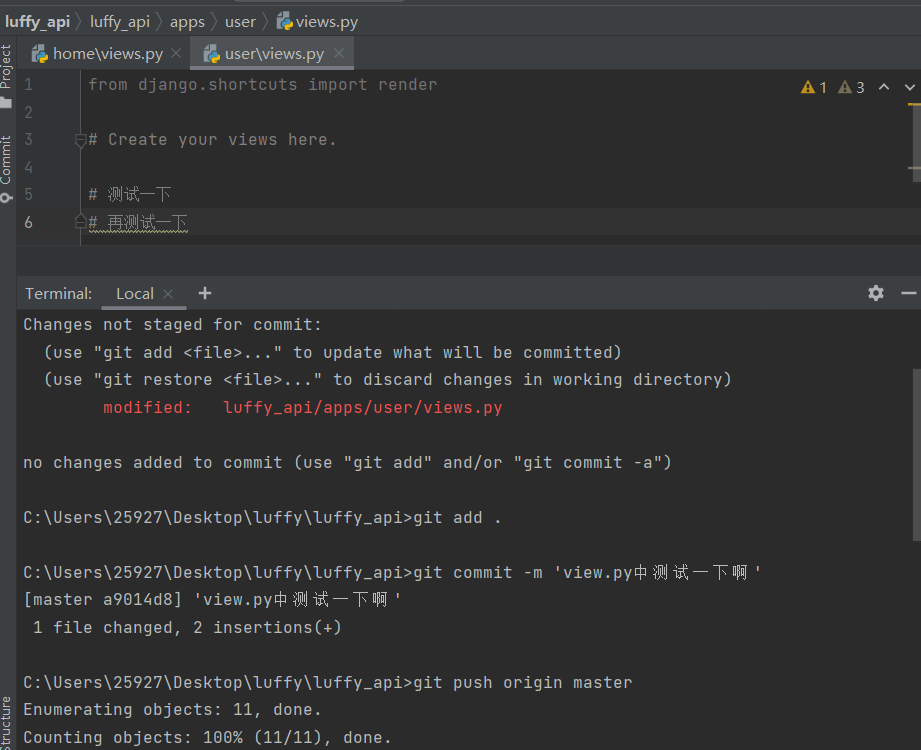
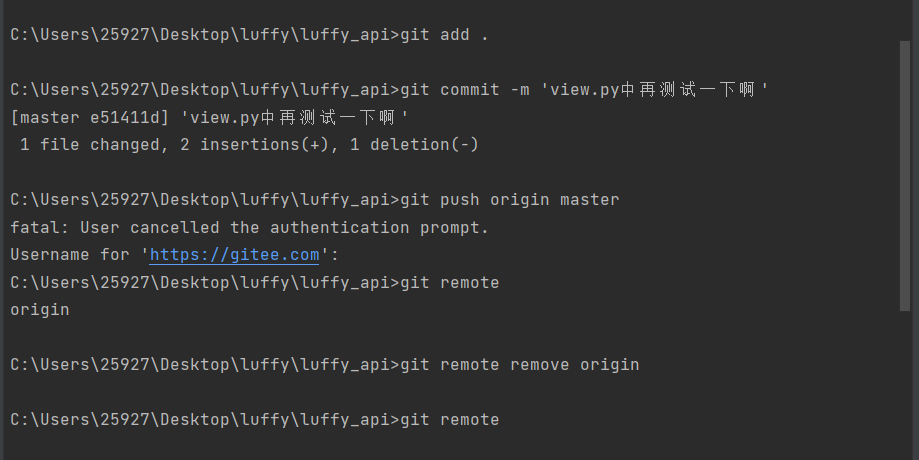
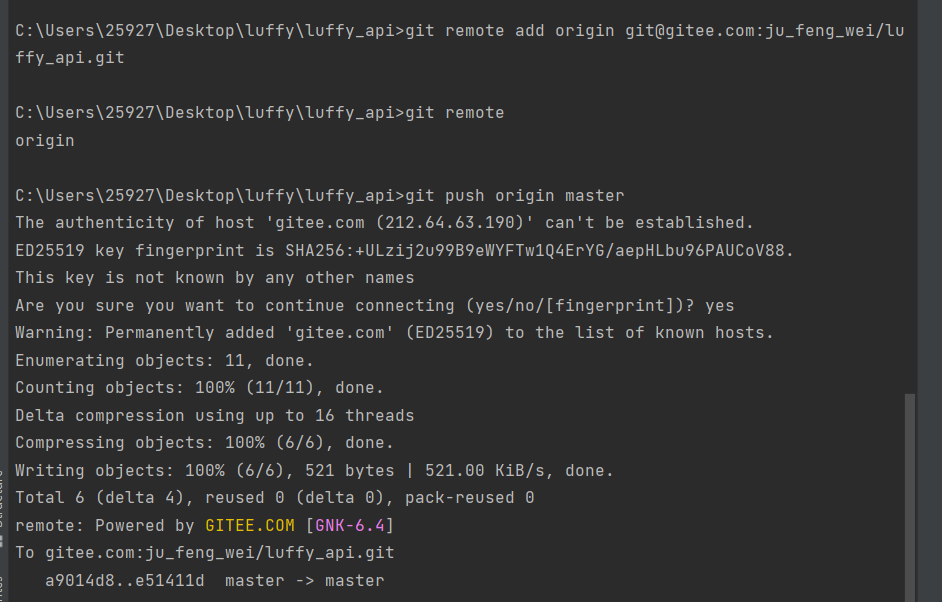
6.1协同开发
# 你们都注册gitee账号了(公司是注册gitlab账号)
# 我们要共同开发luffy项目,协同开发
# 我是仓库管理员(你老大),要把你们加成项目的开发者
- 要么给你个链接,点一下
- 要么直接添加你
# 你进入到你的仓库中,就能看到这个项目了
- 把项目clone下来:git clone git@gitee.com:liuqingzheng/luffy_api.git
- 用pycharm打开,愉快的开发了,开发完新功能
- git add .
- git commit -m
- git pull origin master
- git push origin master
补充
# app开启后广告页
- app一启动,向后端发送个请求
- 接口返回:图片地址,跳转地址
-- {code:100,msg:成功,result=[{id:1,img:http://xxx.png,link:'/course',type:1},{id:2,img:http://xxx.png,link:'http://www.baidu.com',type:0}]}
- 录入数据:admin
# 表迁移:django的migration如何监控表发生变化?
- makemigrations
models.py--->在表模型中加入了一行--->生成一个记录--->根据这个记录--->同步到数据库
# 面试题
- Queryset对象上有哪些方法?
filter():筛选数据
all():查询所有数据
first():返回第一条记录
last():返回最后一条数据
get():返回与所给筛选条件相匹配的对象
values():指定查询字段
values_list():指定查询字段
order_by():排序
count():返回数据库中匹配查询(QuerySet)的对象数量
distinct():去重
exclude():取反
reverse():颠倒
exists():查询所有数据
raw():自己写SQL语句
- .value和.value_list有什么区别?
values():指定查询字段
values_list():指定查询字段
原文地址:http://www.cnblogs.com/lovejimin/p/16871410.html
1. 本站所有资源来源于用户上传和网络,如有侵权请邮件联系站长!
2. 分享目的仅供大家学习和交流,请务用于商业用途!
3. 如果你也有好源码或者教程,可以到用户中心发布,分享有积分奖励和额外收入!
4. 本站提供的源码、模板、插件等等其他资源,都不包含技术服务请大家谅解!
5. 如有链接无法下载、失效或广告,请联系管理员处理!
6. 本站资源售价只是赞助,收取费用仅维持本站的日常运营所需!
7. 如遇到加密压缩包,默认解压密码为"gltf",如遇到无法解压的请联系管理员!
8. 因为资源和程序源码均为可复制品,所以不支持任何理由的退款兑现,请斟酌后支付下载
声明:如果标题没有注明"已测试"或者"测试可用"等字样的资源源码均未经过站长测试.特别注意没有标注的源码不保证任何可用性
